随着科技的不断发展,手机已经成为了人们生活中不可或缺的一部分,而手机除了基本功能之外,还具备了更多的个性化设置,为用户带来更好的使用体验。其中深色桌面模式成为了目前手机界的热门话题。小米手机作为一款备受欢迎的智能手机品牌,也不例外。如何设置小米手机的深色模式呢?接下来我们将详细介绍小米手机深色模式的开启方法,让你在使用手机时享受更加舒适的视觉体验。
小米手机深色模式开启方法
操作方法:
1.首先打开手机,找到桌面上的“设置”图标。如箭头处所示,点击即可进入设置。
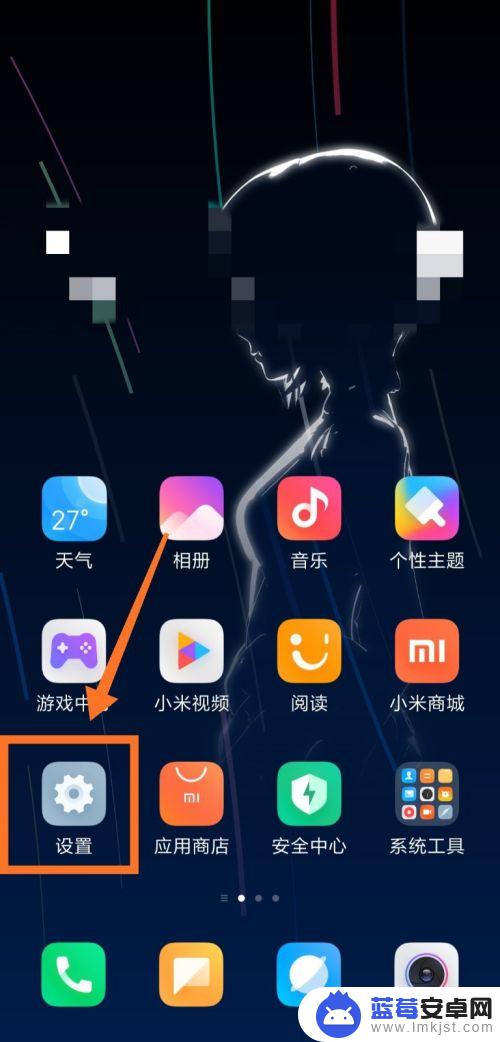
2.手机设置界面如下图所示,点击箭头处的“显示”按钮。
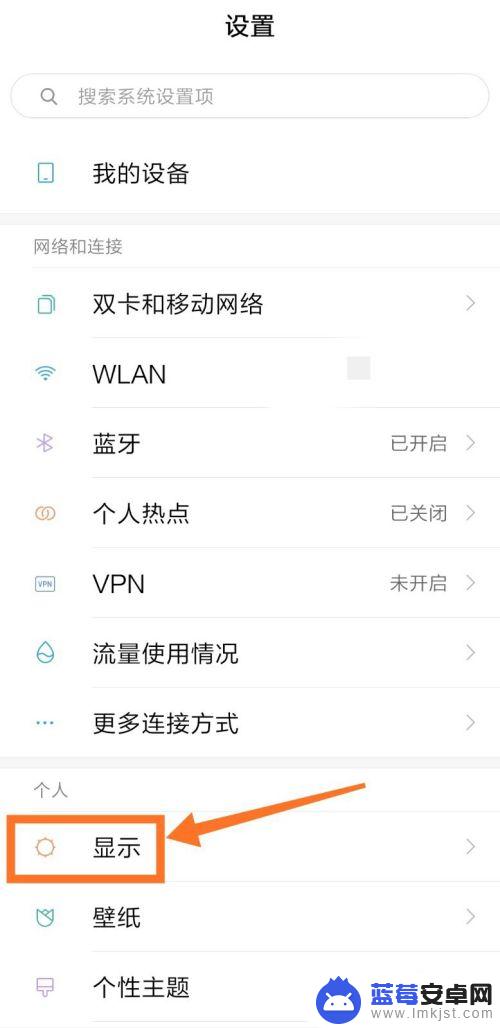
3.进入手机“显示”界面后,方框处可以看到“深色模式”,点击箭头处即可开启。
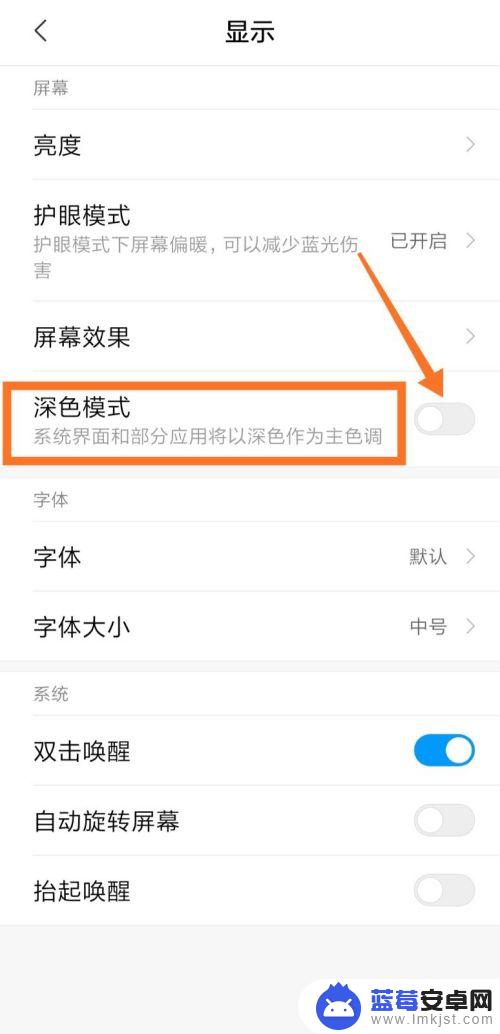
4.深色模式开启后,界面如下图所示,按钮变为蓝色。
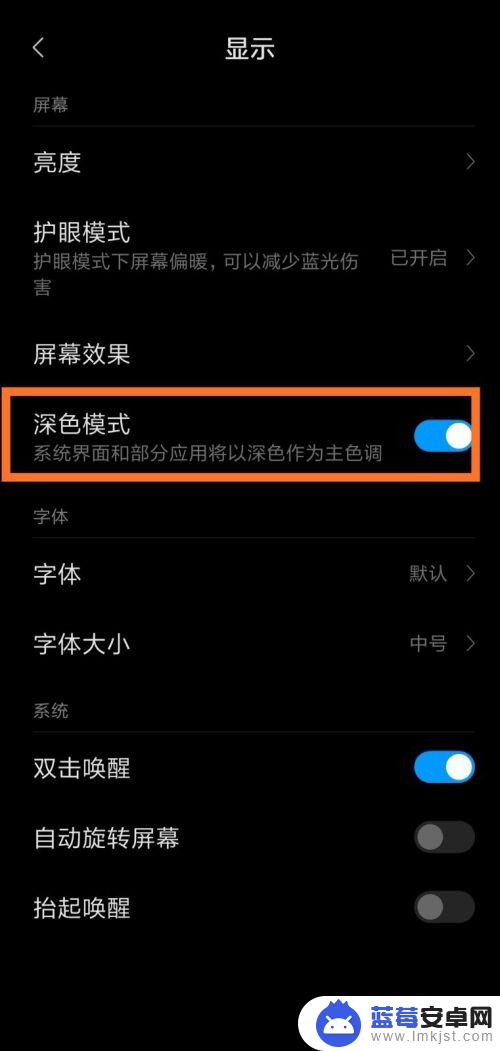
5.如果需要关闭深色模式,再次点击箭头处的按钮即可。
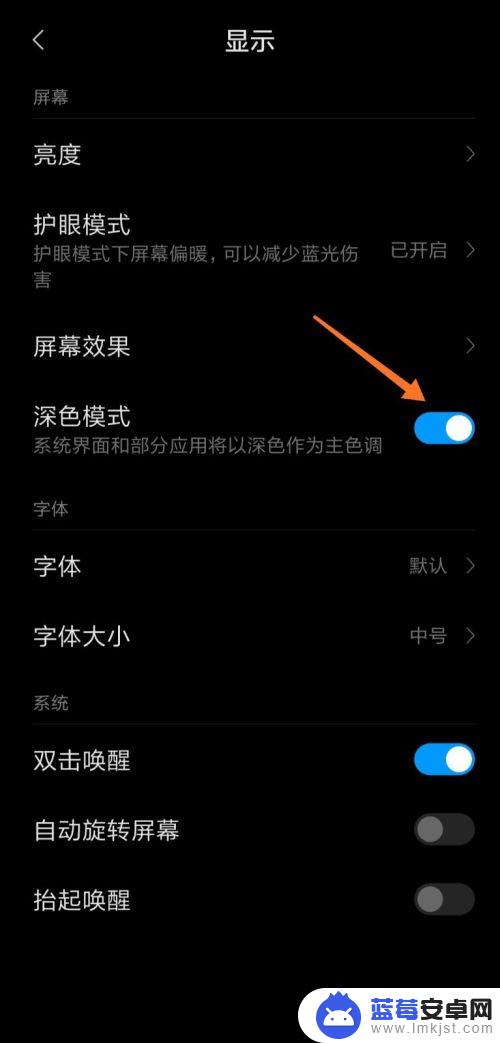
6.深色模式下,打开相册即可看到界面部分变为深色了。
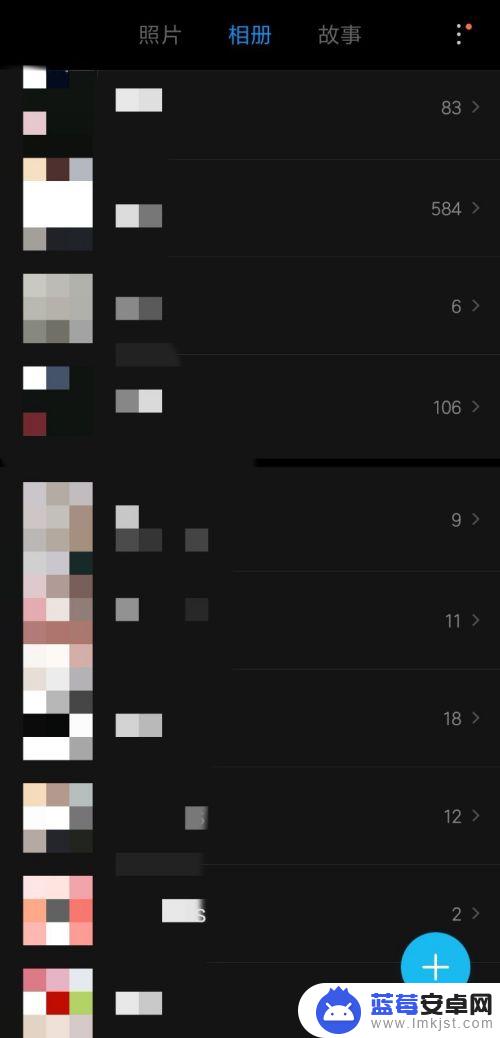
以上是手机设置深色桌面模式的全部内容,如果您遇到相同问题,可以参考本文中介绍的步骤来解决,希望对大家有所帮助。












